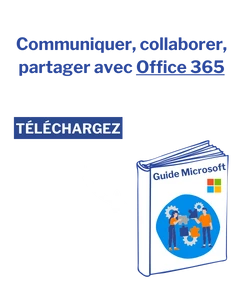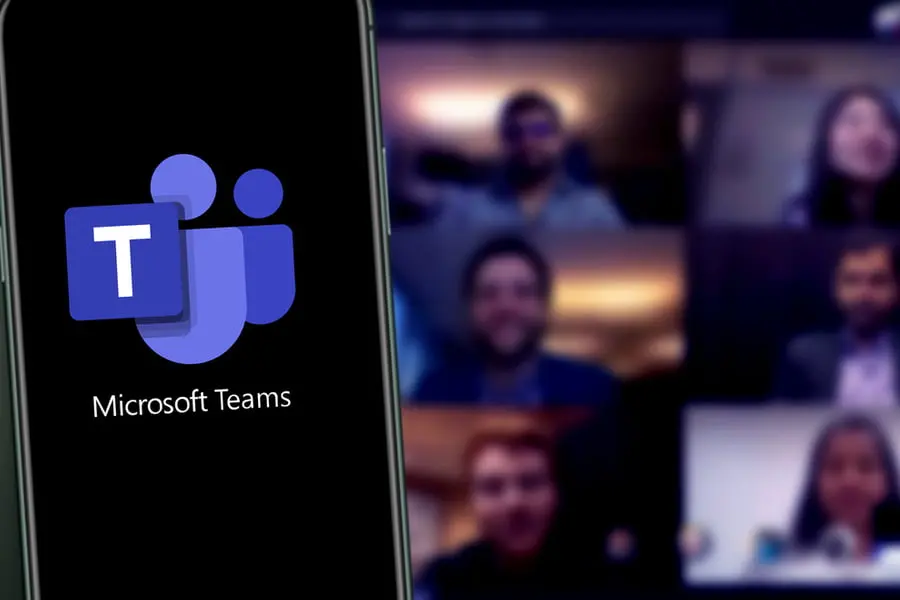Les tendances des ransomwares en juillet 2022
25 juillet , 2022
Les actualités cyberattaques de septembre 2022
29 août , 2022
Les tendances des ransomwares en juillet 2022
25 juillet , 2022
Les actualités cyberattaques de septembre 2022
29 août , 2022Application lancée en mars 2017, Teams est une application de communication en entreprise qui permet aux employés locaux et distants de collaborer sur des contenus en temps réel et quasi réel sur différents appareils, notamment des ordinateurs portables et des appareils mobiles. Tout savoir sur ces 5 fonctionnalités majeures dans cet article.
C'est quoi Teams ?
Microsoft Teams est une plateforme de communication et de collaboration en ligne qui permet aux utilisateurs de travailler ensemble de manière efficace et de communiquer de manière fluide. Elle offre de nombreuses fonctionnalités, notamment la messagerie instantanée, les appels vocaux et vidéo, les réunions en ligne, la gestion de projets et de documents, ainsi que l’intégration avec d’autres applications et outils de travail.
Microsoft Teams est principalement destiné aux entreprises et aux organisations, mais il est également utilisé par de nombreux groupes et individus pour la communication personnelle et la collaboration. Il est disponible en tant que service en ligne ou en tant qu’application téléchargeable pour les ordinateurs de bureau et les appareils mobiles.
En résumé, Microsoft Teams est un outil de communication et de collaboration en ligne complet qui offre de nombreuses fonctionnalités pour aider les utilisateurs à travailler de manière efficace en équipe, quel que soit l’endroit où ils se trouvent.
Cet outil de mobilité permet, où que vous soyez et depuis n’importe quel support, vous pouvez conserver vos conversations, fichiers, applications et autres ressources dans un emplacement unique. Restez connecté à votre équipe, partagez vos fichiers, co-éditez-les, Microsoft Teams simplifie le travail à distance.
Quelles sont les fonctions de communication de la solution Teams ?
La solution Teams offre de nombreuses fonctionnalités pour aider les utilisateurs à travailler de manière efficace en équipe. Elle permet aux utilisateurs de communiquer en temps réel avec leurs collègues et leurs amis grâce à la messagerie instantanée et aux appels vocaux et vidéo. Microsoft Teams offre également des outils de gestion de projets et de documents, ce qui permet aux utilisateurs de partager et de collaborer sur des documents en temps réel, ainsi que de gérer des projets en utilisant des outils de planification et de suivi. L’application est également intégrée à d’autres applications et outils de travail, tels que OneDrive, SharePoint et Office 365, ce qui permet aux utilisateurs de connecter facilement Microsoft Teams à leurs autres outils de travail. Enfin, Microsoft Teams permet aux utilisateurs de créer des groupes de travail dédiés à des projets ou des tâches spécifiques et de collaborer avec des personnes en dehors de leur organisation.
Les conversations en ligne instantanée, véritable fonctionnalité phare de Teams
Échangez en temps réel avec vos équipes et collaborateurs grâce à la messagerie instantanée Teams. Passez un appel vidéo, partagez vos écrans, vos documents pour agir rapidement. Finis les amas d’emails, communiquez directement dans votre fil de discussion. Où que vous soyez, restez connecté et collaborez. Microsoft Teams est une solution cloud accessible sur tout support : mobile, pc et tablette.
La plateforme autorise l’ouverture de plusieurs salons de discussion ou canaux au sein d’une même équipe. Ainsi, il favorise et facilite le suivi des discussions, organisées selon des fils précis. Ces dernières peuvent s’enchaîner de haut en bas, tout en informant les utilisateurs de leurs mises à jour.
Pratique, l’interface de l’application permet de passer directement d’une conversation vocale ou vidéo avec les autres participants du canal, et ce, d’un simple clic. Au total, une conversation groupée et mise en vidéo peut rassembler 250 utilisateurs. Microsoft Teams permet de communiquer convivialement et faire passer clairement les messages. Marquez des personnes pour attirer leur attention, profitez d’une mise en forme de texte enrichie pour faire comprendre simplement vos idées (puces, liens, citations, surlignage, …), marquez des messages comme important pour notifier les urgences, utilisez des images GIF et autocollants.
La communication VoIP
La communication VoIP (Voice over Internet Protocol) de Microsoft Teams est un service de téléphonie en ligne qui permet aux utilisateurs de passer des appels téléphoniques via internet. Cela signifie qu’il n’est pas nécessaire d’avoir une ligne téléphonique physique pour passer des appels – il suffit d’avoir une connexion internet et un appareil compatible (comme un ordinateur, un téléphone portable ou un téléphone de bureau). La communication VoIP de Teams permet aux utilisateurs de passer des appels individuels ou de participer à des réunions en ligne avec jusqu’à 250 personnes. Elle offre également des fonctionnalités telles que la transcription en direct des réunions, la traduction en temps réel et la possibilité de partager des écrans. La communication VoIP de Teams est un outil pratique pour les équipes qui travaillent à distance ou qui ont besoin de rester connectées en dehors de l’entreprise.
Pour passer un appel via Microsoft Teams, voici les étapes à suivre :
- 1. Ouvrez Microsoft Teams sur votre ordinateur ou votre appareil mobile.
- 2. Cliquez ou appuyez sur l'icône "Appel" en haut à gauche de l'écran.
- 3. Saisissez le nom ou le numéro de téléphone de la personne que vous souhaitez appeler dans la barre de recherche.
- 4. Cliquez ou appuyez sur le nom de la personne dans les résultats de recherche pour ouvrir son profil.
- 5. Cliquez ou appuyez sur "Appeler" pour lancer l'appel.
- 6. Si vous souhaitez passer un appel vidéo, cliquez ou appuyez sur l'icône "Vidéo" à côté de l'icône "Appel" avant de suivre les étapes 3 à 5.
Il est également possible de passer un appel en utilisant le raccourci clavier Ctrl + Maj + A sur Windows ou Commande + Maj + A sur Mac.
Vous pouvez également utiliser Microsoft Teams pour participer à des réunions en ligne en utilisant la fonction « Réunion » située dans le menu principal. Cela vous permet de rejoindre une réunion en cours ou d’en planifier une nouvelle.
Les conférences sur Teams
L’une des principales fonctionnalités de Microsoft Teams est la possibilité de créer des conférences.
Une conférence sur Microsoft Teams est un événement en ligne auquel plusieurs personnes peuvent participer à distance. Les conférences peuvent être programmées à l’avance ou créées sur le moment. Pour créer une conférence, vous devez inviter des participants en leur envoyant une invitation par e-mail ou en les ajoutant à la liste d’invités dans l’application.
Les conférences sur Microsoft Teams sont très flexibles et peuvent être adaptées à différents types de réunions, qu’il s’agisse de réunions de travail, de réunions de projet ou de réunions de coordination. Les utilisateurs peuvent utiliser des fonctionnalités comme le partage d’écran, les salles de réunion virtuelles et les salles de chat pour collaborer et communiquer en temps réel pendant la conférence.
Les conférences sur Microsoft Teams sont également enregistrables, ce qui permet aux utilisateurs de revoir la conférence plus tard ou de la partager avec des personnes qui n’ont pas pu y assister en direct. La plateforme offre également une large gamme d’outils de collaboration, tels que des outils de prise de notes et de gestion de tâches, qui permettent aux utilisateurs de travailler de manière efficace pendant et après la conférence.
Pour créer une conférence sur Microsoft Teams, vous devez d’abord avoir un compte Microsoft Teams et être connecté à l’application. Une fois connecté, vous pouvez créer une conférence en suivant ces étapes :
- 1. Cliquez sur l'icône "Calendrier" dans le menu de gauche.
- 2. Cliquez sur "Nouvel événement" dans le coin supérieur droit.
- 3. Saisissez un titre pour votre conférence dans le champ "Titre".
- 4. Sélectionnez les dates et l'heure de début et de fin de la conférence dans les champs correspondants.
- 5. Si vous voulez que la conférence soit récurrente, sélectionnez l'option "Récurrence" et définissez les paramètres de récurrence souhaités.
- 6. Invitez des participants en saisissant leur nom ou leur adresse e-mail dans le champ "Inviter des personnes". Vous pouvez également inviter des personnes en cliquant sur le bouton "Ajouter un invité" et en sélectionnant leur nom dans la liste.
- 7. Si vous voulez que la conférence soit enregistrée, cochez la case "Enregistrer cet événement".
- 8. Cliquez sur "Enregistrer" pour créer votre conférence.
Une fois que votre conférence est créée, vous pouvez utiliser les différentes fonctionnalités de Microsoft Teams, comme le partage d’écran et les salles de réunion virtuelles, pour tenir une réunion en ligne efficace.
Le partage d'écran
Le partage d’écran est une fonctionnalité de Microsoft Teams qui permet à un utilisateur de partager le contenu de son écran avec les autres participants à une réunion en ligne. Cette fonctionnalité est utile pour présenter des diapositives, des documents ou des applications pendant une réunion.
Pour partager votre écran pendant une réunion sur Microsoft Teams, vous devez d’abord vous assurer que vous êtes connecté à l’application et que vous avez rejoint la réunion. Ensuite, vous pouvez suivre ces étapes :
- 1. Cliquez sur l'icône "Partage d'écran" dans le menu de réunion.
- 2. Sélectionnez l'écran ou la fenêtre que vous voulez partager dans la liste des options.
- 3. Cliquez sur "Partager" pour démarrer le partage d'écran.
Vous pouvez également utiliser les contrôles de partage d’écran pour afficher des annotations sur votre écran partagé, mettre en pause le partage d’écran ou arrêter de le partager. Les autres participants à la réunion peuvent voir votre écran partagé en temps réel sur leur propre écran.
Système de téléphonie (IPBX)
Le système de téléphonie IPBX (Internet Protocol Private Branch Exchange) est un système de téléphonie qui utilise le protocole Internet pour acheminer les appels téléphoniques d’un réseau privé vers l’extérieur. Les IPBX sont souvent utilisés par les entreprises pour gérer les communications téléphoniques internes et externes de manière centralisée.
Microsoft Teams intègre un système de téléphonie IPBX qui permet aux utilisateurs de passer et de recevoir des appels téléphoniques directement depuis l’application. Le système de téléphonie IPBX de Microsoft Teams est compatible avec les téléphones IP et les téléphones mobiles, ce qui permet aux utilisateurs de rester connectés et de communiquer de manière efficace, peu importe où ils se trouvent.
Le système de téléphonie IPBX de Microsoft Teams offre également de nombreuses fonctionnalités avancées, comme la possibilité de mettre en place des conférences téléphoniques, de transférer des appels et de configurer des règles de routage des appels. Les utilisateurs peuvent également utiliser l’application de messagerie instantanée de Microsoft Teams pour discuter en temps réel avec d’autres membres de l’équipe pendant qu’ils sont en appel.
Pour utiliser le système de téléphonie IPBX de Microsoft Teams, vous devez d’abord vous assurer que vous avez un compte Microsoft et que vous êtes connecté à l’application. Ensuite, vous pouvez passer et recevoir des appels en utilisant les fonctionnalités de téléphonie de l’application, comme le clavier téléphonique et les raccourcis d’appel. Si vous avez un téléphone IP ou un téléphone mobile compatible, vous pouvez également configurer l’application pour passer et recevoir des appels en utilisant cet appareil.
Quelles sont les fonctions de collaboration de la solution Teams ?
En plus de la communication en temps réel, la solution Teams offre également des outils de gestion de projets et de documents, ce qui permet aux utilisateurs de partager et de collaborer sur des documents en temps réel, ainsi que de gérer des projets en utilisant des outils de planification et de suivi. L’application est également intégrée à d’autres applications et outils de travail, tels que OneDrive, SharePoint et Office 365, ce qui permet aux utilisateurs de connecter facilement Microsoft Teams à leurs autres outils de travail. Enfin, Microsoft Teams permet aux utilisateurs de créer des groupes de travail dédiés à des projets ou des tâches spécifiques et de collaborer avec des personnes en dehors de leur organisation.
Réunion en ligne collaborative
A l’ère des nouvelles technologies, la mobilité et le travail à distance redéfinissent les espaces de travail et notre manière de collaborer : la distance n’est désormais plus une barrière à la collaboration. Il devient alors nécessaire d’adopter de nouvelles pratiques pour favoriser la collaboration à distance, comme la réunion en ligne. Cependant, cela peut parfois s’avérer compliqué…
Microsoft Teams vous permet d’organiser des réunions interactives et créatives grâce à sa richesse fonctionnelle. Activez la vidéo pour personnaliser la communication. Partagez votre contenu et collaborez en toute facilité. Enregistrez vos réunions. Personnalisez vos arrières plans. Réunissez-vous virtuellement à l’écran grâce à un arrière-plan partagé. Avec Teams, communiquez efficacement, où que vous soyez et avec qui vous voulez.
Planifiez vos réunions directement, en un clic, dans votre messagerie Outlook. Invitez vos participants à l’avance, qu’ils soient internes ou externes à votre entreprise. De deux personnes à 10 000 participants, organisez des vidéos conférence de n’importe quel appareil !
Chargez vos enregistrements et notes de réunion dans votre fil de réunion Teams pour avoir un lieu de stockage unique. Chattez avec les participants dans ce même espace pour avancer sur vos plans d’actions.
Découvrir notre fiche pratique
Calendrier Teams
Le calendrier de Microsoft Teams est un outil de planification et de gestion des événements inclus dans la plateforme de collaboration en ligne de Microsoft. Il permet aux utilisateurs de créer des événements et de les partager avec leur équipe ou d’autres personnes. Le calendrier de Teams s’intègre à d’autres applications de Microsoft, telles que Outlook et Exchange, ce qui permet aux utilisateurs de synchroniser leurs événements et de les afficher dans leur calendrier de Teams. Les utilisateurs peuvent également inviter d’autres personnes à des événements et suivre leur disponibilité grâce à la fonctionnalité « Suggestions de meilleurs moments ».
Le calendrier de Teams offre également des options de notification pour que les utilisateurs ne manquent pas les événements importants. Enfin, le calendrier de Teams est accessible depuis n’importe quel appareil grâce à son application mobile, ce qui en fait un outil pratique pour la planification et la gestion des événements en déplacement.
OneDrive dans l'outil Teams
OneDrive est un service de stockage en nuage proposé par Microsoft qui permet aux utilisateurs de stocker, de partager et de synchroniser des fichiers en ligne. OneDrive est intégré à Microsoft Teams, ce qui signifie que les utilisateurs peuvent accéder à leurs fichiers OneDrive depuis l’application et les partager avec d’autres membres de l’équipe.
OneDrive est particulièrement utile pour les équipes qui travaillent sur des projets collaboratifs, car il permet de stocker et de partager des fichiers de manière sécurisée, ce qui facilite la collaboration en temps réel. Les utilisateurs peuvent également accéder à leurs fichiers OneDrive depuis n’importe quel appareil connecté à Internet, ce qui leur permet de travailler de manière flexible et de rester productifs en déplacement.
Pour accéder à OneDrive dans Microsoft Teams, vous devez d’abord vous assurer que vous avez un compte Microsoft et que vous êtes connecté à l’application. Ensuite, vous pouvez suivre ces étapes :
- 1. Cliquez sur l'icône "Fichiers" dans le menu de gauche.
- 2. Cliquez sur l'icône "OneDrive" dans le menu de droite.
- 3. Vous serez redirigé vers votre espace de stockage OneDrive, où vous pourrez afficher et gérer vos fichiers.
Vous pouvez également partager des fichiers OneDrive avec d’autres membres de votre équipe en suivant ces étapes :
- 1. Ouvrez le fichier que vous voulez partager dans OneDrive.
- 2. Cliquez sur l'icône "Partager" dans le coin supérieur droit.
- 3. Saisissez le nom ou l'adresse e-mail des personnes que vous voulez inviter à accéder au fichier.
- 4. Cliquez sur "Envoyer" pour envoyer l'invitation de partage.
Les personnes qui ont accès au fichier peuvent le consulter et le modifier en temps réel, selon les autorisations de partage que vous leur avez accordées.
SharePoint dans Teams
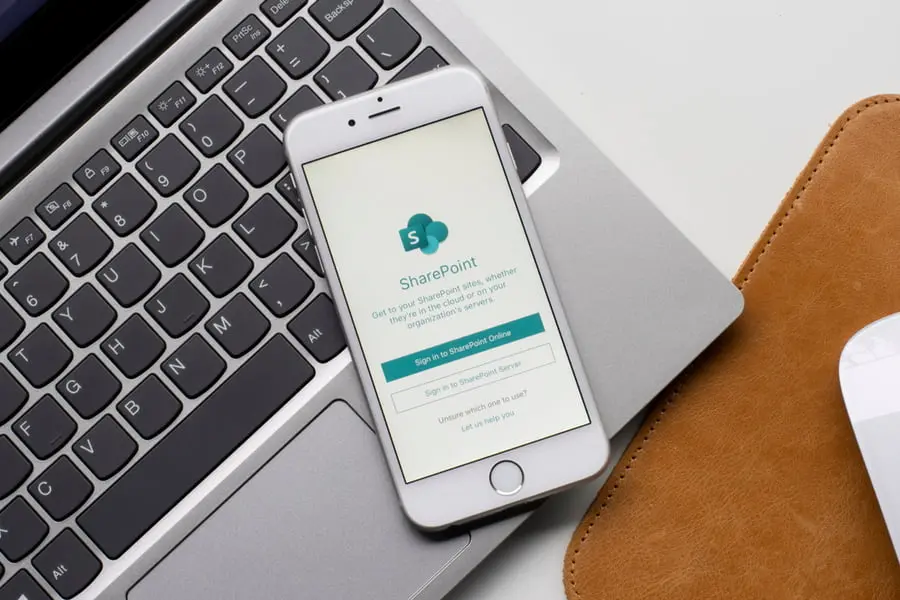
SharePoint est un service de collaboration en ligne proposé par Microsoft qui permet aux utilisateurs de partager et de gérer des documents, des images et d’autres types de contenu en ligne. SharePoint est intégré à Microsoft Teams, ce qui signifie que les utilisateurs peuvent accéder à leurs sites SharePoint depuis l’application et collaborer avec d’autres membres de l’équipe.
Les sites SharePoint sont particulièrement utiles pour les équipes qui travaillent sur des projets collaboratifs, car ils permettent de partager et de gérer facilement des documents et d’autres types de contenu en ligne. Les utilisateurs peuvent également utiliser les outils de collaboration de SharePoint, tels que les listes de tâches et les calendriers partagés, pour suivre l’avancement des projets et travailler de manière plus efficace en équipe.
Pour accéder à SharePoint dans Microsoft Teams, vous devez d’abord vous assurer que vous avez un compte Microsoft et que vous êtes connecté à l’application. Ensuite, vous pouvez suivre ces étapes:
- 1. Cliquez sur l'icône "Fichiers" dans le menu de gauche.
- 2. Cliquez sur l'icône "SharePoint" dans le menu de droite.
- 3. Vous serez redirigé vers votre site SharePoint, où vous pourrez afficher et gérer vos fichiers et votre contenu.
Vous pouvez également partager des fichiers SharePoint avec d’autres membres de votre équipe en suivant ces étapes :
- 1. Ouvrez le fichier que vous voulez partager sur votre site SharePoint.
- 2. Cliquez sur l'icône "Partager" dans le coin supérieur droit.
- 3. Saisissez le nom ou l'adresse e-mail des personnes que vous voulez inviter à accéder au fichier.
- 4. Cliquez sur "Envoyer" pour envoyer l'invitation de partage.
Le partage de tableaux de bord Power BI avec Microsoft Teams
Power BI est un outil de visualisation de données et de création de tableaux de bord qui permet aux utilisateurs de créer des graphiques et des visualisations de leurs données en temps réel. Il est possible de partager ces tableaux de bord avec d’autres utilisateurs à l’aide de Microsoft Teams.
En effet, le partage de tableaux de bord Power BI avec Microsoft Teams peut être très utile pour les entreprises et les organisations qui cherchent à suivre l’avancement de leurs projets et à prendre des décisions en temps réel.
Voici comment partager un tableau de bord Power BI avec d’autres utilisateurs via Teams, étape par étape :
- 1. Ouvrez Microsoft Teams et cliquez sur le bouton "Nouveau canal" dans le menu de gauche de l'application.
- 2. Donnez un nom au canal et ajoutez les membres qui doivent avoir accès au tableau de bord en cliquant sur le bouton "Ajouter des membres".
- 3. Dans le canal, cliquez sur le bouton "Ajouter une pièce jointe" dans la zone de message.
- 4. Sélectionnez le fichier du tableau de bord Power BI sur votre ordinateur et cliquez sur "Ouvrir" pour l'ajouter à la conversation.
- 5. Les utilisateurs du canal pourront alors voir et interagir avec le tableau de bord directement dans la conversation de Teams.
- 6. Si vous souhaitez être informé lorsque des changements sont apportés au tableau de bord ou lorsque de nouvelles données sont ajoutées, cliquez sur le bouton "Suivre" dans le menu contextuel du fichier du tableau de bord dans la conversation de Teams.
En partageant un tableau de bord Power BI avec d’autres utilisateurs via Teams, vous pouvez facilement suivre l’avancement de vos projets et prendre des décisions en temps réel. Cela peut être particulièrement utile pour les équipes dispersées géographiquement qui ont besoin de rester connectées et de travailler de manière efficace.
SharePoint dans Teams
SharePoint est un service de collaboration en ligne proposé par Microsoft qui permet aux utilisateurs de partager et de gérer des documents, des images et d’autres types de contenu en ligne. SharePoint est intégré à Microsoft Teams, ce qui signifie que les utilisateurs peuvent accéder à leurs sites SharePoint depuis l’application et collaborer avec d’autres membres de l’équipe.
Les sites SharePoint sont particulièrement utiles pour les équipes qui travaillent sur des projets collaboratifs, car ils permettent de partager et de gérer facilement des documents et d’autres types de contenu en ligne. Les utilisateurs peuvent également utiliser les outils de collaboration de SharePoint, tels que les listes de tâches et les calendriers partagés, pour suivre l’avancement des projets et travailler de manière plus efficace en équipe.
Pour accéder à SharePoint dans Microsoft Teams, vous devez d’abord vous assurer que vous avez un compte Microsoft et que vous êtes connecté à l’application. Ensuite, vous pouvez suivre ces étapes:
- 1. Cliquez sur l'icône "Fichiers" dans le menu de gauche.
- 2. Cliquez sur l'icône "SharePoint" dans le menu de droite.
- 3. Vous serez redirigé vers votre site SharePoint, où vous pourrez afficher et gérer vos fichiers et votre contenu.
Vous pouvez également partager des fichiers SharePoint avec d’autres membres de votre équipe en suivant ces étapes :
- 1. Ouvrez le fichier que vous voulez partager sur votre site SharePoint.
- 2. Cliquez sur l'icône "Partager" dans le coin supérieur droit.
- 3. Saisissez le nom ou l'adresse e-mail des personnes que vous voulez inviter à accéder au fichier.
- 4. Cliquez sur "Envoyer" pour envoyer l'invitation de partage.
La sécurité et confidentialité dans Teams
Microsoft prend la sécurité très au sérieux et met en œuvre de nombreuses mesures de sécurité pour protéger les données des utilisateurs de Microsoft Teams. Microsoft Teams dispose du même niveau de sécurité que vos applications Office 365. Voici quelques exemples de mesures de sécurité mises en place par Microsoft :
- Cryptage des données : toutes les données transmises via Microsoft Teams sont cryptées en utilisant des algorithmes de cryptage de niveau militaire pour protéger les données des utilisateurs contre les attaques de pirates informatiques.
- Authentification à plusieurs facteurs : Microsoft Teams utilise l'authentification à plusieurs facteurs pour renforcer la sécurité des comptes des utilisateurs. Cela signifie que les utilisateurs doivent fournir plusieurs informations d'identification (par exemple, un nom d'utilisateur et un mot de passe) pour accéder à leur compte.
- Contrôle des accès : Microsoft Teams utilise des contrôles d'accès pour limiter l'accès aux données aux utilisateurs autorisés. Les utilisateurs ne peuvent accéder qu'aux données auxquelles ils ont été explicitement autorisés à accéder.
- Journalisation des activités : Microsoft Teams enregistre toutes les activités effectuées sur la plateforme, ce qui permet de surveiller les activités des utilisateurs et de détecter tout comportement suspect.
En résumé, Microsoft Teams utilise de nombreuses mesures de sécurité pour protéger les données des utilisateurs et garantir la sécurité de la plateforme. Si vous avez des questions ou des préoccupations concernant la sécurité de Microsoft Teams, n’hésitez pas à poser une question.
Décuplez le potentiel de Teams grâce à l’intégration Office 365

Découvrir notre fiche pratique
Microsoft Teams est un outil de communication et de collaboration en ligne qui fait partie de la suite Office 365 de Microsoft. Il est conçu pour aider les utilisateurs à travailler de manière efficace en équipe, quel que soit l’endroit où ils se trouvent. En utilisant Microsoft Teams, les utilisateurs peuvent communiquer en temps réel avec leurs collègues et leurs amis grâce à la messagerie instantanée et aux appels vocaux et vidéo. Ils peuvent également partager et collaborer sur des documents en temps réel, ainsi que gérer des projets en utilisant des outils de planification et de suivi. Microsoft Teams est également intégré à d’autres applications et outils de travail, tels que OneDrive, SharePoint et Office 365, ce qui permet aux utilisateurs de connecter facilement Microsoft Teams à leurs autres outils de travail. Enfin, Microsoft Teams permet aux utilisateurs de créer des groupes de travail dédiés à des projets ou des tâches spécifiques et de collaborer avec des personnes en dehors de leur organisation.
Microsoft Teams est nativement intégré aux applications d’Office 365. Gagnez ainsi en productivité en associant deux plateformes ultra-puissantes. Gérez vos réunions Teams directement depuis votre messagerie professionnelle Outlook, utilisez les fonctionnalités de visioconférence de Skype, travaillez simultanément et à plusieurs dans votre application Teams sur vos documents Excel, Word, Power Point. Synchronisez votre espace de discussion Teams avec votre stockage OneDrive ou encore votre bibliothèque de documents SharePoint.